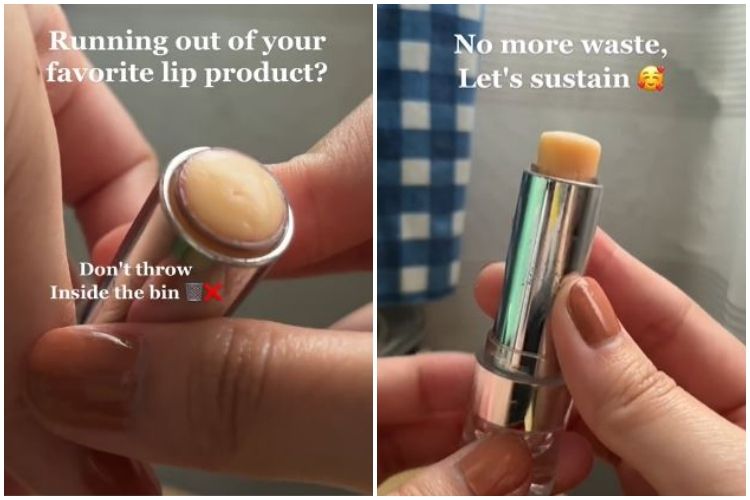Cara membatasi waktu layar di TikTok, biar tidak mengganggu rutinitas keseharian

foto: freepik/grinvalds
Techno.id - Dalam sehari, berapa lama waktu yang kamu habiskan untuk menonton konten di TikTok? Jika terlalu lama mungkin hal tersebut akan mengganggu pekerjaan kamu.
Nah mulai sekarang kamu bisa menguranginya dengan fitur pembatasan waktu layar bawaan. Fitur ini bisa diaktifkan secara default menjadi 1 jam per hari, atau kamu ingin mengaturnya secara manual.
Ada beberapa batasan waktu yang bisa dipilih, tetapi default 1 jam sepertinya cocok untuk kebanyakan orang yang hanya menggunakan aplikasi ini untuk mengonsumsi konten, bukan membuat konten.
Cara mengatur waktu layar harian di TikTok

foto: tangkapan layar/techno.id/yani andriyansyah
1. Pada aplikasi TikTok, sentuh Profil di bagian bawah.
2. Sentuh tombol Menu di bagian atas.
3. Sentuh Pengaturan dan privasi.
4. Ketuk Waktu layar, lalu ketuk Waktu layar harian.
5. Ikuti langkah-langkah dalam aplikasi untuk mengatur atau mengedit waktu harian. Kamu dapat memilih dari beberapa pilihan atau mengatur waktu khusus untuk setiap hari.

Cara membatasi waktu layar di Tiktok
Cara mengatur rehat waktu layar

Pengaturan lain yang tersedia adalah rehat waktu layar di mana kamu dapat mengatur interval yang lebih pendek untuk menutup aplikasi.
1. Pada aplikasi TikTok, sentuh Profil di bagian bawah.
2. Sentuh tombol Menu di bagian atas.
3. Sentuh Pengaturan dan privasi.
4. Ketuk Waktu layar, lalu ketuk Jeda waktu layar.
5. Ikuti langkah-langkah dalam aplikasi untuk menjadwalkan waktu istirahat atau mematikan pengaturan. Jika mencapai waktu yang ditentukan, kamu akan diberi tahu pada aplikasi untuk mempertimbangkan beristirahat.
Cara mengaktifkan pengingat tidur

1. Di aplikasi TikTok, sentuh Profil di bagian bawah.
2. Sentuh tombol Menu di bagian atas.
3. Sentuh Pengaturan dan privasi.
4. Ketuk Waktu layar, lalu ketuk Pengingat tidur.
5. Ikuti langkah-langkah dalam aplikasi untuk menjadwalkan pengingat tidur atau mematikan pengaturan.
6. Ketika Anda mencapai waktu tidur, Anda akan diberi tahu di aplikasi untuk mempertimbangkan beristirahat.
RECOMMENDED ARTICLE
- Cara membatalkan repost di TikTok, caranya sangat mudah
- Bosan dengan video pendek di TikTok? Kamu bisa bikin postingan teks, begini caranya
- 10 Aplikasi smartphone yang cukup “rakus” menyedot kuota data
- Penelitian, TikTok kini menjadi sumber berita paling popular di kalangan remaja
- TikTok tidak berfungsi? Jangan panik, cari tahu penyebabnya dan ini 6 cara yang harus dilakukan
HOW TO
-

Cara edit pesan di WhatsApp tanpa perlu hapus dan kirim ulang, hilangkan typo dengan cepat
-

Indikator baterai iPhone tiba-tiba kuning? Begini cara normalin lagi di 2025 tanpa ribet
-

Tips baru 2025 agar baterai iPhone tetap kuat sampai malam, terlalu simpel sampai banyak yang lupa
-

Cara laporkan player Roblox yang berkata kasar, ternyata hukumannya berat
-

Cara menyaring chat di Roblox agar anak tidak terpapar kata- kata kasar
TECHPEDIA
-

Bisakah dapat Robux di Roblox secara gratis? Ini 10 faktanya agar tidak tergoda penipu
-

Detik-detik gelombang radio lawan sensor Jepang dan siarkan proklamasi kemerdekaan RI ke penjuru dunia
-

8 Penyebab charger ponsel mudah panas, jangan pakai adaptor abal-abal yang berbahaya!
-

Cara kerja peringatan dini tsunami Jepang, bisa deteksi bencana 10-20 detik sebelum datang
-

5 Tanggal Steam Sale paling populer yang termurah, game harga ratusan ribu bisa dapat diskon 90%
LATEST ARTICLE
HOW TO Selengkapnya >
-
![Cara edit pesan di WhatsApp tanpa perlu hapus dan kirim ulang, hilangkan typo dengan cepat]()
Cara edit pesan di WhatsApp tanpa perlu hapus dan kirim ulang, hilangkan typo dengan cepat
-
![Indikator baterai iPhone tiba-tiba kuning? Begini cara normalin lagi di 2025 tanpa ribet]()
Indikator baterai iPhone tiba-tiba kuning? Begini cara normalin lagi di 2025 tanpa ribet
-
![Tips baru 2025 agar baterai iPhone tetap kuat sampai malam, terlalu simpel sampai banyak yang lupa]()
Tips baru 2025 agar baterai iPhone tetap kuat sampai malam, terlalu simpel sampai banyak yang lupa
-
![Cara laporkan player Roblox yang berkata kasar, ternyata hukumannya berat]()
Cara laporkan player Roblox yang berkata kasar, ternyata hukumannya berat